PS调出人物照片外景洋红色效果
日期:2013-07-27 浏览次数:20617 次
本教程介绍一些背景色比较单一照片调色方法。大致过程:先简单的把图片的色彩调柔和,然后可以用色相/饱和度,选取背景色来换颜色,可选择自己喜欢的颜色,后面再处理一些人物即可。
原图

最终效果

1、打开原图素材,创建可选颜色调整图层,参数设置如图1,2,效果如图3
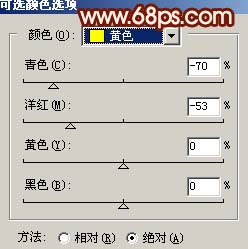
图1
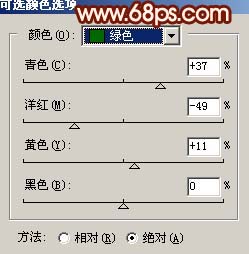
图2

图3
2、新建一个图层,按Ctrl + Alt + Shift + E 盖印图层,图层混合模式改为“正片叠底”,加上图层蒙版,用黑白渐变稍微把顶部拉点透明效果,如图4。

图4
3、创建色相/饱和度调整图层,对绿色进行调整,参数设置如图5,效果如图6。
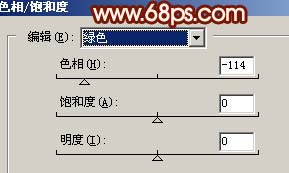
图5

图6
4、新建一个图层,盖印图层,执行:滤镜 > 模糊 > 高斯模糊,数值为5,确定后把图层混合模式改为“滤色”,效果如下图。

图7
5、新建一个图层,盖印图层,图层混合模式改为“正片叠底”,加上图层蒙版用黑白渐变拉一点透明效果如图8。

图8
6、新建一个图层,选择渐变工具,颜色设置为黑白,由中心拉出黑白径向渐变,然后把图层混合模式改为“正片叠底”,加上图层蒙版,用黑色画笔把中间部分擦出来,如图9。

图9
7、把背景图层复制一层,按Ctrl + Shift + ] 置顶,用钢笔工具把人物部分抠出来,把背景副本隐藏,效果如图10。

图10
8、对抠出的人物按Ctrl + M 调整曲线,参数设置如图11,12,效果如图13。
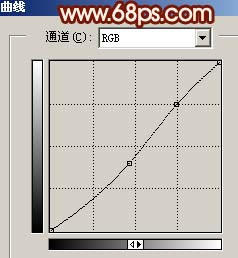
图11
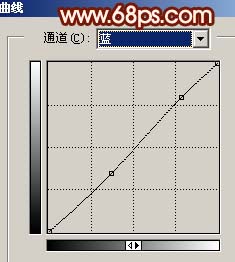
图12

免责声明: 本文仅代表作者个人观点,与爱易网无关。其原创性以及文中陈述文字和内容未经本站证实,对本文以及其中全部或者部分内容、文字的真实性、完整性、及时性本站不作任何保证或承诺,请读者仅作参考,并请自行核实相关内容。
